Genere y extraiga el archivo RCA (Support Bundle) desde Cisco Catalyst Center (anteriormente Cisco DNA Center)
Opciones de descarga
-
ePub (1.0 MB)
Visualice en diferentes aplicaciones en iPhone, iPad, Android, Sony Reader o Windows Phone -
Mobi (Kindle) (830.1 KB)
Visualice en dispositivo Kindle o aplicación Kindle en múltiples dispositivos
Lenguaje no discriminatorio
El conjunto de documentos para este producto aspira al uso de un lenguaje no discriminatorio. A los fines de esta documentación, "no discriminatorio" se refiere al lenguaje que no implica discriminación por motivos de edad, discapacidad, género, identidad de raza, identidad étnica, orientación sexual, nivel socioeconómico e interseccionalidad. Puede haber excepciones en la documentación debido al lenguaje que se encuentra ya en las interfaces de usuario del software del producto, el lenguaje utilizado en función de la documentación de la RFP o el lenguaje utilizado por un producto de terceros al que se hace referencia. Obtenga más información sobre cómo Cisco utiliza el lenguaje inclusivo.
Acerca de esta traducción
Cisco ha traducido este documento combinando la traducción automática y los recursos humanos a fin de ofrecer a nuestros usuarios en todo el mundo contenido en su propio idioma. Tenga en cuenta que incluso la mejor traducción automática podría no ser tan precisa como la proporcionada por un traductor profesional. Cisco Systems, Inc. no asume ninguna responsabilidad por la precisión de estas traducciones y recomienda remitirse siempre al documento original escrito en inglés (insertar vínculo URL).
Contenido
Introducción
Este documento describe cómo crear y extraer el archivo RCA (Support Bundle) de Catalyst Center (anteriormente Cisco DNA Center).
Antecedentes
El archivo de análisis de causa raíz (RCA) es un paquete de soporte generado en el Catalyst Center. Incluye los resultados de varios comandos y registros de servicio, lo que básicamente proporciona una instantánea del Catalyst Center. Permite a los ingenieros de asistencia resolver problemas y solucionarlos más rápidamente. No incluye los productos de las bases de datos. Anteriormente, el archivo RCA se generaba y descargaba sólo desde la CLI, pero esto ha cambiado desde la versión 2.3.7.6. Todas las salidas de comandos de este documento son relevantes desde la versión 2.3.3.x.
Generación del archivo de análisis de causa raíz (RCA o Support Bundle)
El primer paso es generar el archivo RCA. Esto se puede generar desde la interfaz de usuario o desde la CLI (interfaz de línea de comandos).
Implementación de cualquier dispositivo físico (opción de IU)
A partir de 2.3.7.6 hay una nueva opción para generar el archivo RCA desde la interfaz de usuario de Catalyst Center, también conocida como el "Paquete de soporte" en la interfaz de usuario. Además, en la interfaz de usuario se proporcionan nuevas opciones, como la posibilidad de elegir el intervalo de tiempo de los registros o elegir un paquete de registro específico de la aplicación. Estas opciones están disponibles para todas las implementaciones de dispositivos físicos.
Nota: No es posible generar un paquete de soporte desde la interfaz de usuario de un dispositivo virtual basado en ESXi.
Paso 1: Haga clic en la opción "Support Bundle" en el menú Help en la barra superior.
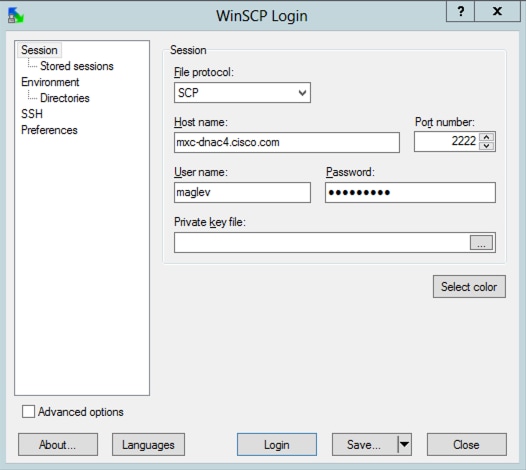
Paso 2: Una nueva ventana emergente muestra una lista de los paquetes de soporte que se han generado anteriormente o solo la opción de crear uno nuevo si este es el primero.
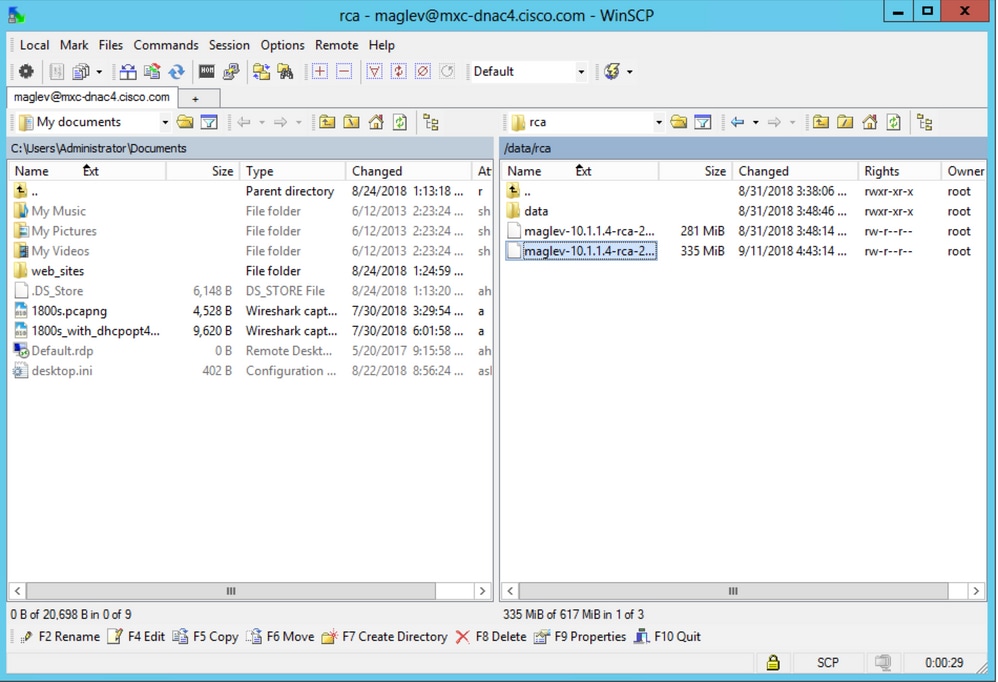
Paso 3: Haga clic en "Create Support Bundle" (Crear paquete de asistencia) y aparecerá otra ventana emergente. Se puede seleccionar un período de tiempo para el paquete de soporte. Si el problema se detectó hace 2 días, seleccione al menos un día antes como fecha de inicio para el paquete de asistencia. El período de tiempo máximo se establece para un mes de forma predeterminada a partir de la hora actual. Asegúrese de que la opción "Categoría del sistema" está siempre seleccionada. Según el tipo de problema, se puede seleccionar una categoría de aplicación adicional (opcional). El archivo puede tardar hasta 30 minutos en generarse (puede tardar más para implementaciones a escala).
Nota: Es posible ver que algunos archivos de registro se sobrescriben en menos de un mes, si las actividades/eventos o los niveles de acceso son altos.
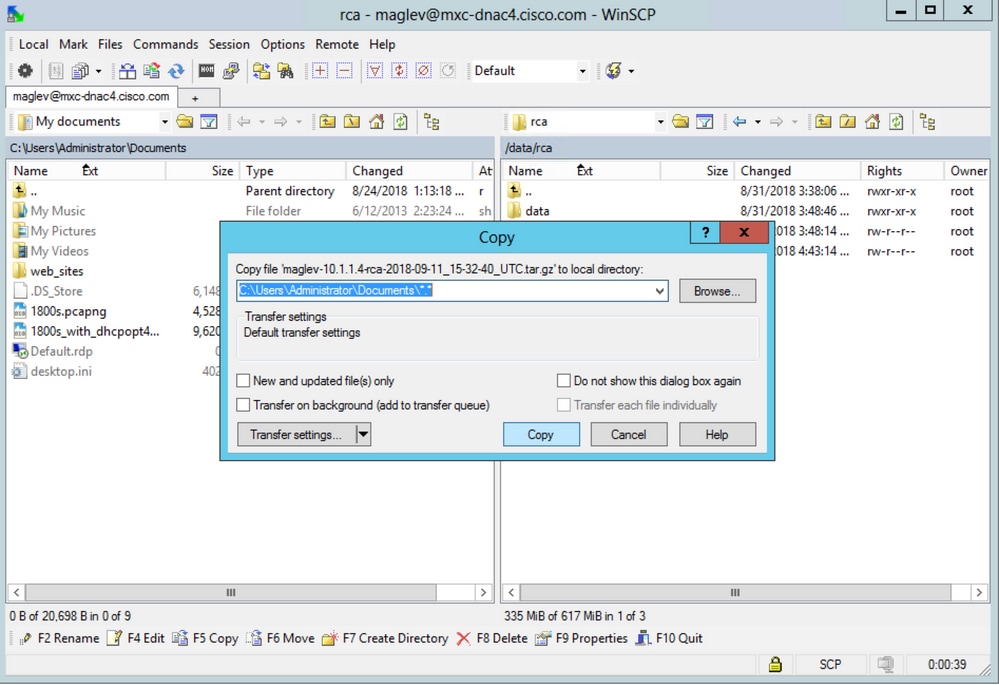
Paso 4: Asegúrese de que se ha capturado un archivo RCA completo para el problema. Escriba "true" en la última opción antes de hacer clic en el botón "Submit" (Enviar), ya que se asegura de que se obtengan resultados adicionales.
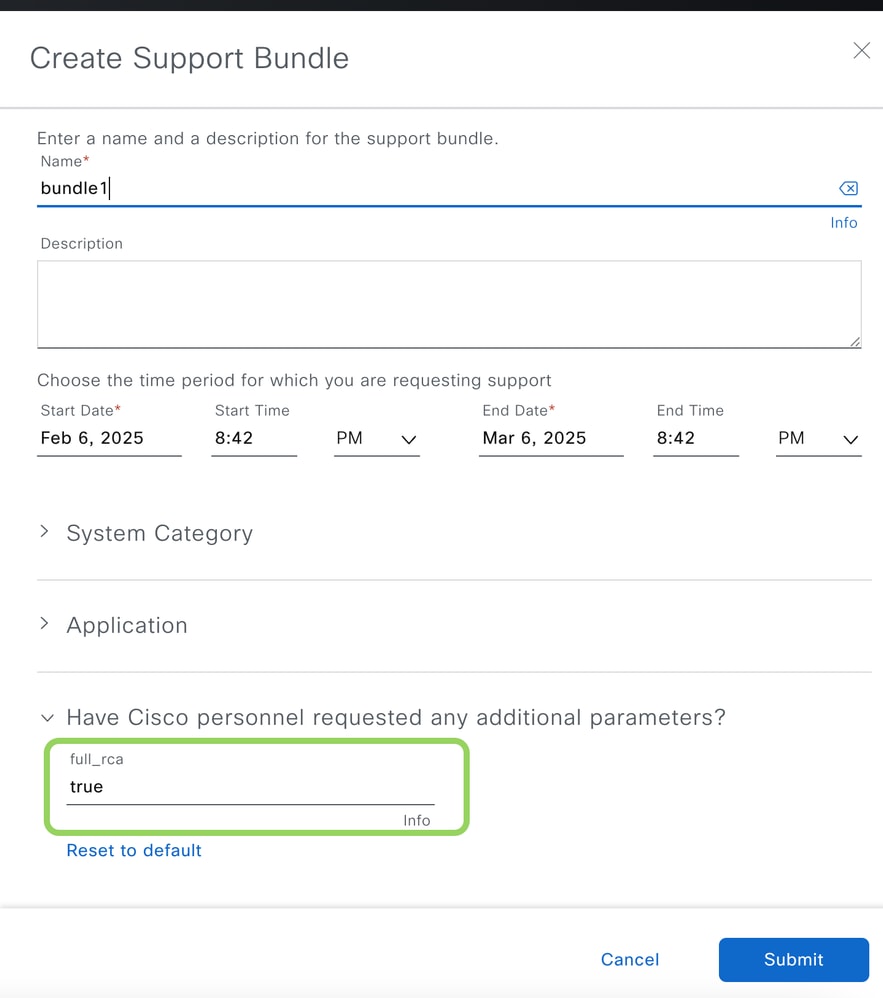
Clúster de nodo único/Dispositivo virtual (opción CLI)
Inicie sesión en la CLI de Catalyst Center en el puerto 2222 y utilícela maglevcomo nombre de usuario. Luego ejecute el rcacomando para generar el archivo RCA. El archivo RCA se genera y se almacena en data/rca. Normalmente, se tardan unos 30 minutos en crear el archivo. El nombre de archivo tiene el formato maglev-.
Nota: Asegúrese de que SSH ServerAliveInterval esté habilitado con el intervalo de paquetes no operativo establecido en cada 60 segundos o un valor menor. Esto evita que el servidor cierre prematuramente las conexiones SSH debido a la inactividad.
Nota: Para cambiar el nombre de usuario de administración o administración o la dirección IP del clúster, borre el contexto mediante el comando "sudo maglev context delete maglev-1" (No aplicable al dispositivo virtual basado en ESXi).
Ejemplo de menú de ayuda del comando rca
$ rca --help
Help:
rca - root cause analysis collection utilities
Usage: rca [COMMAND] [ARGS]...
Commands:
clear - clear RCA files
copy - copy rca files to specified location
exec - collect RCA
view - restricted filesystem view
Ejemplo de generación de una RCA en un dispositivo físico
$ rca
===============================================================
VERIFYING SSH/SUDO ACCESS
===============================================================
[sudo] password for maglev:
Done
changed ownership of '/data/rca/maglev-10.78.9.21-rca-2025-03-11_04-27-49_UTC.tar.gz' from root:root to maglev:maglev
===============================================================
VERIFYING ADMINISTRATION ACCESS
Please note that after 3 failed login attempts, diagnostic
collection will proceed, but not all diagnostics will be
collected.
===============================================================
WARNING: Current token has expired (2025-01-24T22:03:05+00:00Z).
The current time is: 2025-03-11T04:27:54Z
Continuing with login
[administration] password for 'admin':
User 'admin' logged into 'kong-frontend.maglev-system.svc.cluster.local' successfully
===============================================================
RCA package created on Tue Mar 11 04:28:02 UTC 2025
===============================================================
2025-03-11 04:28:02 | INFO | Generating log for 'date'...
2025-03-11 04:28:02 | INFO | Node ISO type: full-iso
...
Created RCA package: /data/rca/maglev-10.78.9.21-rca-2025-03-11_04-27-49_UTC.tar.gz
2025-03-11 04:58:28 | INFO | Cleaning up RCA temp files...
[Tuesday Mar 11 04:58:30 UTC] maglev@10.78.9.21 (maglev-master-10-78-9-21)
$
Ejemplo de generación de una RCA en un dispositivo virtual ESXi
$ rca
===============================================================
VERIFYING SSH/SUDO ACCESS
===============================================================
Done
===============================================================
RCA package created on Tue Mar 11 07:04:15 UTC 2025
===============================================================
2025-03-11 07:04:15 | INFO | Generating log for 'date'...
2025-03-11 07:04:15 | INFO | Generating log for 'sudo cat /root/.bash_history'...
2025-03-11 07:04:15 | INFO | Node ISO type: mks
/usr/local/bin/rca_scripts/network_diag.sh
...
Created RCA package: /data/rca/maglev-10.78.9.122-rca-2025-03-11_07-04-15_UTC.tar.gz
2025-03-11 07:23:23 | INFO | Cleaning up RCA temp files...
[Tuesday Mar 11 07:23:23 UTC] maglev@10.78.9.122 (maglev-master-10-78-9-122)
$
Clúster de tres nodos (opción CLI)
Inicie sesión en la CLI de Catalyst Center en el puerto 2222 y utilícela maglevcomo nombre de usuario. Luego ejecute el rcacomando para generar el archivo RCA. El archivo RCA se genera y se almacena en data/rca. Normalmente, se tardan unos 30 minutos en crear el archivo. El nombre de archivo tiene el formato maglev-. Asegúrese de que se recopile un archivo RCA de todos los nodos a medida que los servicios se distribuyan entre los nodos. Si el Centro Catalyst solicita una dirección IP del clúster, ésta puede ser cualquier dirección IP de nodo/clúster accesible. Esto es necesario para obtener el token de administración que, a su vez, es necesario para algunos de los resultados del comando.
Nota: Asegúrese de que SSH ServerAliveInterval esté habilitado con el intervalo de paquetes no operativo establecido en cada 60 segundos o un valor menor. Esto evita que el servidor cierre prematuramente las conexiones SSH debido a la inactividad.
Nota: Para cambiar el nombre de usuario de administración o administración o la dirección IP del clúster, borre el contexto mediante el comando "sudo maglev context delete maglev-1" (No aplicable al dispositivo virtual basado en ESXi).
[Wed May 30 18:24:26 UTC] maglev@10.1.1.2 (maglev-master-10) ~ $ rca =============================================================== Verifying ssh/sudo access =============================================================== Done =============================================================== Verifying administration access =============================================================== Cluster: 10.1.1.3[administration] username for 'https://10.1.1.3:443': admin [administration] password for 'admin': User 'admin' logged into '10.1.1.3' successfully =============================================================== RCA package created on Wed May 30 18:24:44 UTC 2018 =============================================================== 2018-05-30 18:24:44 | INFO | Generating log for 'date'... tar: Removing leading `/' from member names /etc/cron.d/ /etc/cron.d/run-remedyctl
...
Después de ejecutar el comando rca, la dirección IP del clúster se almacena en caché /home/maglev/.maglevconf (no visible desde magshell) en ese nodo. La próxima vez que se ejecute el comando rca, Catalyst Center utilizará la misma dirección IP del clúster para ese nodo.
[Wed May 30 18:23:37 UTC] maglev@10.1.1.2 (maglev-master-10) ~ $ rca [sudo] password for maglev: =============================================================== Verifying ssh/sudo access =============================================================== Done =============================================================== Verifying administration access =============================================================== [administration] password for 'admin': <type the admin password> User 'admin' logged into '10.1.1.3' successfully <-- it automatically logged into the cluster previously defined as the inter-cluster IP address =============================================================== RCA package created on Wed May 30 18:23:46 UTC 2018 =============================================================== 2018-05-30 18:23:46 | INFO | Generating log for 'date'... tar: Removing leading `/' from member names /etc/cron.d/ …
Visualización del archivo de análisis de causa raíz (RCA o Support Bundle)
Los archivos de RCA/Support Bundles se pueden ver desde la CLI o la interfaz de usuario.
Visualización de los paquetes RCA/Support (opción UI)
Nota: Aquí solo se ven los paquetes de asistencia generados desde la interfaz de usuario.
Haga clic en la opción "Support Bundle" del menú de ayuda, que está disponible en la barra superior para ver cualquier paquete de asistencia existente y ver el estado de ese archivo. Si el archivo se sigue creando, el estado muestra el icono "en curso". El archivo está disponible para su descarga o carga una vez que el estado es verde.
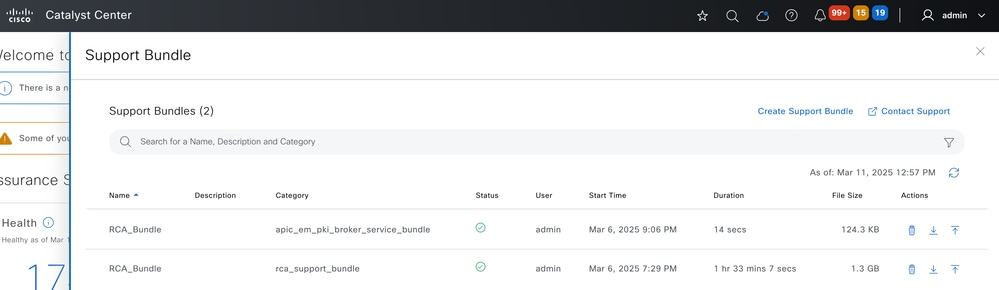
Visualización de los paquetes RCA/Support (opción CLI)
Nota: Aquí solo se ven los paquetes RCA/Support generados desde la CLI.
Los paquetes RCA/Support se almacenan en la carpeta /data/rca. Se pueden ver a través del comando "rca view" o este comando de Linux.
$ rca view
total 1124652
-rwxr-xr-x 1 root root 1151639341 Feb 26 15:19 maglev-192.168.5.11-rca-2025-02-26_14-52-52_UTC.tar.gz
[Tuesday Mar 11 07:22:46 UTC] maglev@192.168.5.11 (maglev-master-192-168-5-11)
$
$ ls -lt data/rca/
total 1124652
-rwxr-xr-x 1 0 0 1151639341 Feb 26 15:19 maglev-192.168.5.11-rca-2025-02-26_14-52-52_UTC.tar.gz
[Tuesday Mar 11 07:23:06 UTC] maglev@192.168.5.11 (maglev-master-192-168-5-11)
$
Extracción del archivo de análisis de causa raíz (RCA o Support Bundle)
Hay varias formas de extraer el archivo del Catalyst Center en función de si el archivo se generó desde la interfaz de usuario o desde la CLI.
Inicio de la copia de Catalyst Center a un caso de soporte de Cisco (opción de interfaz de usuario)
Hay dos opciones disponibles para cargar el archivo desde la interfaz de usuario. Para la segunda opción, se utiliza el complemento o la extensión Chrome de Cisco Support Assistant Extension (CSAE).
Opción 1: Cargar desde la interfaz de usuario
Se presentan tres botones de acción para cada archivo generado desde la interfaz de usuario. La acción de la derecha es cargar el archivo en el caso de soporte de Cisco. Aquí se necesita la contraseña para acceder a CXD. El nombre de usuario es el número de caso de soporte de Cisco y la contraseña es un token único para cada caso de soporte de Cisco. El nombre de usuario y la contraseña siempre aparecen en una nota al inicio del caso de soporte de Cisco y también se pueden recuperar desde el Administrador de casos de soporte. Para obtener más detalles sobre el token, consulte Cargas de archivos del cliente en Cisco Technical Assistance Center.
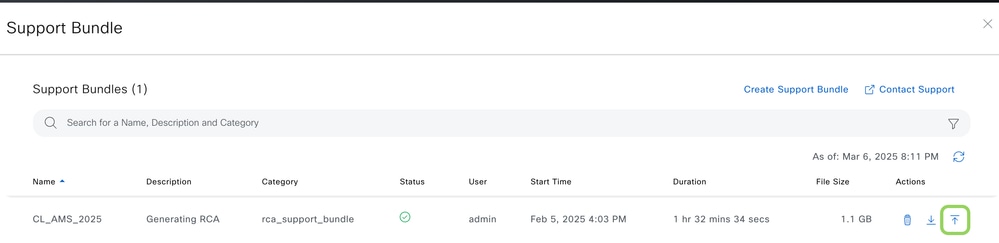 FileUpload1
FileUpload1
Opción 2: Cargar desde la interfaz de usuario con la extensión CSAE instalada
Instale la extensión CSAE en su navegador Chrome o Edge. Esto reprograma la capacidad del botón de acción "flecha arriba" y permite que el archivo se cargue en un caso de soporte de Cisco sin ninguna credencial. Para obtener más información, consulte la documentación de CSAE.
Inicio de la copia del archivo desde una máquina con Windows, Mac o Linux (opción de interfaz de usuario)
Paso 1. Descargue WinSCP (solo windows), FileZilla o su cliente SCP/SFTP favorito.
Paso 2. Proporcione su dirección IP de Catalyst Center con sus credenciales CLI, elija SCPo SFTP como protocolo de archivo y elija el número de puerto 2222.

Paso 3. Vaya a ladata/rcacarpeta.
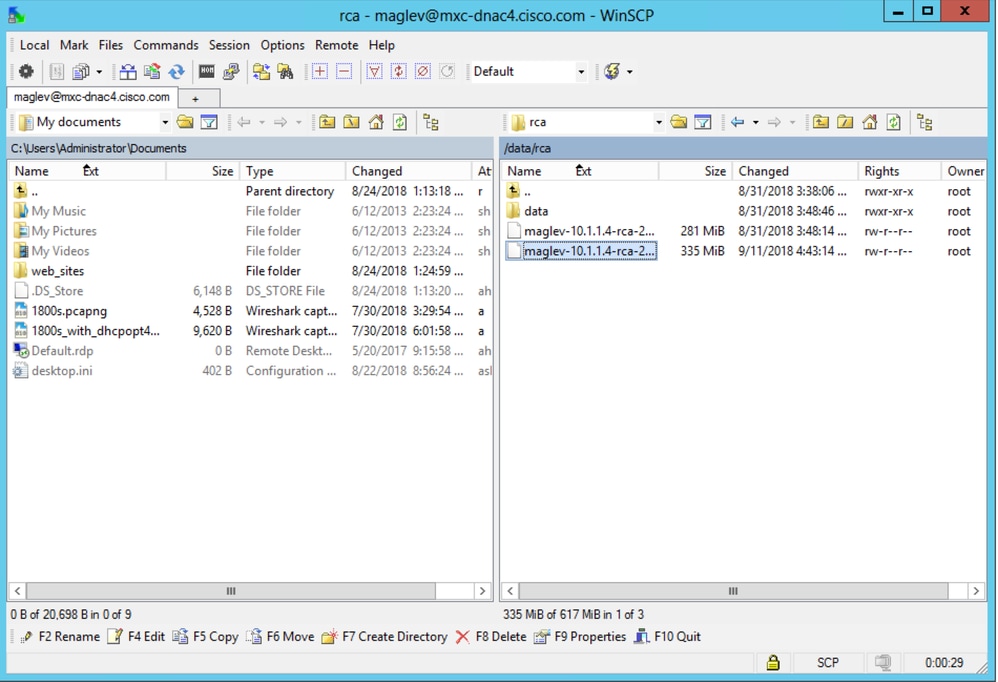
Paso 4. Copie el archivo RCA en el equipo local.
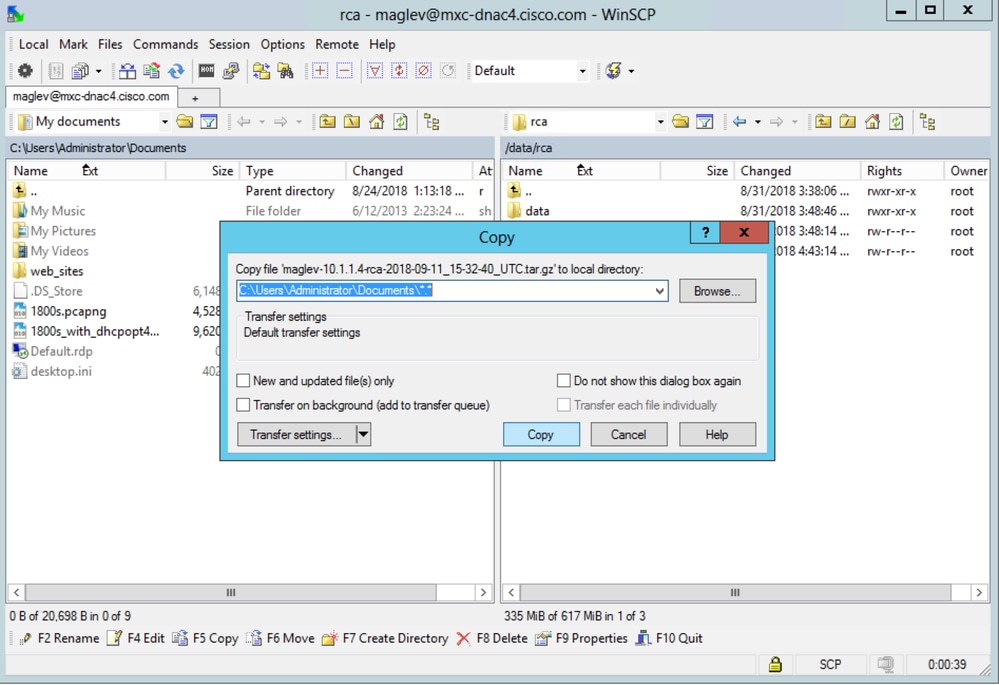
Nota: En este ejemplo, la dirección IP de Catalyst Center se resuelve enmxc-dnac4.cisco.com. Sustituya este nombre de host por el nombre de dominio completo (FQDN) o la dirección IP de su dispositivo Catalyst Center.
Inicio de la copia del archivo desde una máquina Mac o Linux (opción CLI)
Paso 1. Abra una sesión de terminal, luego realice estos pasos para copiar el archivo RCA denominado maglev-10.78.9.21-rca-2025-01-14_08-48-51_UTC.tar.gz almacenado en el dispositivo Catalyst Center en el data/rcadirectorio al directorio de trabajo actual en su computadora.
rrahul@MY-MACBOOK ~ % scp -P 2222 maglev@10.78.9.21:data/rca/maglev-10.78.9.21-rca-2025-01-14_08-48-51_UTC.tar.gz .
Welcome to the Cisco DNA Center Appliance
maglev@10.78.9.21's password:
maglev-10.78.9.21-rca-2025-01-14_08-48-51_UTC.tar.gz 100% 1485MB 32.3MB/s 00:45
rrahul@MY-MACBOOK ~ %
Inicio de la copia del archivo desde un Catalyst Center a una máquina Mac o Linux (opción CLI)
Nota: Asegúrese de que SSH ServerAliveInterval esté habilitado con el intervalo de paquetes no operativo establecido en cada 60 segundos o un valor menor. Esto evita que el servidor cierre prematuramente las conexiones SSH debido a la inactividad.
Desde la CLI del dispositivo Catalyst Center, utilice uno de estos comandos para copiar el archivo; ambos utilizan SCP. Hay una pequeña diferencia en la sintaxis de los comandos, como se muestra en estos ejemplos:
$ scp data/rca/<RCA file name> <Mac/Linux username>@<Mac/Linux IP address>:<path to save the file>
OR
$ rca copy
Help:
copy - copy rca files to specified location
Usage: rca copy [scp-options] --files file1 ... user@host2:file2
Estos son algunos ejemplos de los dos comandos que se copian de un Catalyst Center a un servidor:
$ scp data/rca/maglev-10.78.9.21-rca-2025-01-14_08-48-51_UTC.tar.gz rrahul@10.105.192.135:
rrahul@10.105.192.135's password: <Enter the destination password>
maglev-10.78.9.21-rca-2025-01-14_08-48-51_UTC.tar.gz 100% 1485MB 106.6MB/s 00:13
[Thursday Mar 06 13:02:01 UTC] maglev@10.78.9.21 (maglev-master-10-78-9-21)
$
$ rca copy --files maglev-10.78.9.21-rca-2025-01-14_08-48-51_UTC.tar.gz rrahul@10.105.192.135:
rrahul@10.105.192.135's password: <Enter the destination password>
maglev-10.78.9.21-rca-2025-01-14_08-48-51_UTC.tar.gz 100% 1485MB 106.1MB/s 00:13
[Thursday Mar 06 13:10:31 UTC] maglev@10.78.9.21 (maglev-master-10-78-9-21)
$
Inicio de la copia del archivo desde el Catalyst Center a un caso de soporte de Cisco (opción CLI)
Nota: Asegúrese de que SSH ServerAliveInterval esté habilitado con el intervalo de paquetes no operativo establecido en cada 60 segundos o un valor menor. Esto evita que el servidor cierre prematuramente las conexiones SSH debido a la inactividad.
Esto es similar a la opción anterior, que aprovecha SCP, para realizar una transferencia de archivos segura a cxd.cisco.com (el shell restringido impide el uso de otros comandos). El nombre de usuario es el número de caso de soporte de Cisco y la contraseña es un token único para cada caso de soporte de Cisco. El nombre de usuario y la contraseña siempre aparecen en una nota al inicio del caso de soporte de Cisco y también se pueden recuperar desde el Administrador de casos de soporte. Para obtener más detalles sobre el token, consulte Cargas de archivos del cliente en Cisco Technical Assistance Center.
$ rca copy --files maglev-10.1.1.233-rca-2024-03-06_14-07-36_UTC.tar.gz 6969XXXXX@cxd.cisco.com:/
FIPS mode initialized
Warning: Permanently added the ECDSA host key for IP address '10.209.135.105' to the list of known hosts.
6969XXXXX6@cxd.cisco.com's password:
maglev-10.1.1.233-rca-2024-03-06_14-07-36_UTC.tar.gz
Inicio de la copia del archivo desde un equipo Mac o Linux a un caso de soporte de Cisco (opción CLI)
Nota: Esta sección es aplicable a un Mac o a cualquier servidor Linux. No se aplica al Catalyst Center desde la versión 2.3.
Hay dos opciones para cargar cualquier archivo (incluyendo el RCA) desde su máquina Mac o Linux. En ambas opciones, el nombre de usuario es el número de caso de soporte de Cisco y la contraseña es un token único para cada caso de soporte de Cisco. El nombre de usuario y la contraseña siempre aparecen en una nota al inicio del caso de soporte de Cisco y también se pueden recuperar desde el Administrador de casos de soporte. Para obtener más detalles sobre el token, consulte Cargas de archivos del cliente en Cisco Technical Assistance Center.
Ejemplo de salida de un caso de soporte de Cisco:
Subject: 688046089: CXD Upload Credentials
You can now upload files to the case using FTP/FTPS/SCP/SFTP/HTTPS protocols and the following details:
Hostname: cxd.cisco.com
Username: 688046089
Password: gX***********P7
Opción 1. Cargue el archivo mediante HTTPS (la opción más rápida y utiliza el puerto 443)
Paso 1. Pruebe si tiene conectividad desde su máquina Mac o Linux a cxd.cisco.com través del puerto 443. Esta es una manera de realizar la prueba:
$ nc -zv cxd.cisco.com 443
Connection to cxd.cisco.com 443 port [tcp/https] succeeded!
$
Nota: Si la prueba ha fallado, no puede utilizar este método para cargar el archivo.
Paso 2. Si la prueba logra cargar el archivo a través de HTTPS con el uso de este comando (esto no funciona desde un dispositivo Catalyst Center):
$ curl -T “” -u https://cxd.cisco.com/home/
(Si desea ver una vista más detallada de la carga, agregue la -v opción. Por ejemplo, "curl -vT…")
Por ejemplo:
$ curl -T "./test.txt" -u 688046089 https://cxd.cisco.com/home/
Enter host password for user '688046089':
[Tue Dec 10 13:35:47 UTC] maglev@10.1.1.1(maglev-master-1) ~
$
Opción 2. Cargue el archivo mediante SCP (utiliza el puerto 22)
Paso 1. Pruebe si tiene conectividad desde su máquina Mac o Linux a cxd.cisco.com través del puerto 22. Esta es una manera de realizar la prueba:
$ nc -zv cxd.cisco.com 22
Connection to cxd.cisco.com 22 port [tcp/ssh] succeeded!
$
Nota: Si la prueba falla, no puede utilizar este método para cargar el archivo.
Paso 2. Si la prueba logra cargar el archivo a través de SCP con el uso de este comando:
$ scp@cxd.cisco.com:
Por ejemplo:
$ scp ./test.txt 688046089@cxd.cisco.com:
The authenticity of host 'cxd.cisco.com (X.X.X.X)' can't be established.
RSA key fingerprint is SHA256:3c8Vi3Ms2AITZlNzkBccR1pvE5ie9oMs64Uh0uhRado.
Are you sure you want to continue connecting (yes/no)? yes
Warning: Permanently added 'cxd.cisco.com,X.X.X.X' (RSA) to the list of known hosts.
688046089@cxd.cisco.com's password:
test.txt 100% 39 0.0KB/s 00:00
[Tue Dec 10 13:44:27 UTC] maglev@10.1.1.1 (maglev-master-1) ~
$
Historial de revisiones
| Revisión | Fecha de publicación | Comentarios |
|---|---|---|
4.0 |
12-Mar-2025
|
Sección de introducción actualizada, enlaces corregidos, enlaces corregidos para abrir una nueva página, comentarios de usuarios revisados y escaneados para PII. |
2.0 |
17-Feb-2022
|
Problemas de nombre de producto corregidos. |
1.0 |
13-Aug-2021
|
Versión inicial |
Con la colaboración de ingenieros de Cisco
- Alexandro CarrasquedoSolutions Engineer
- Rahul RammanoharPrincipal Engineer
Contacte a Cisco
- Abrir un caso de soporte

- (Requiere un Cisco Service Contract)
 Comentarios
Comentarios